하드 드라이브에 대한 액세스를 다시 얻는 방법, 하드 드라이브를 열 수 없는 오류 수정

이 글에서는 하드 드라이브에 문제가 생겼을 때 다시 접근할 수 있는 방법을 안내해 드리겠습니다. 함께 따라 해 보세요!
Google TasksBoard 는 작업 효율성을 높이는 데 도움이 되는 새로운 작업 관리 앱입니다. Donwload.vn과 함께 Google TasksBoard를 사용하는 방법을 배우자 !
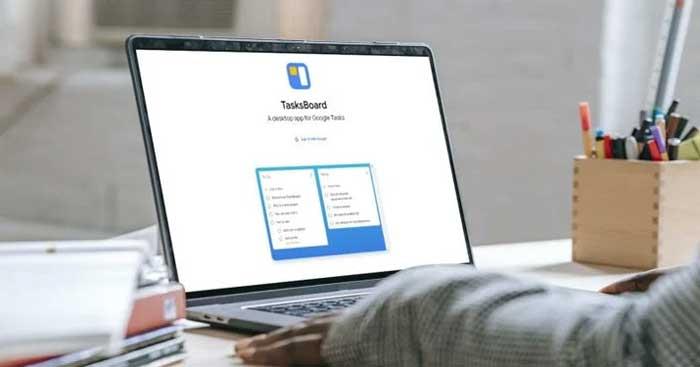
TasksBoard 인터페이스
TasksBoard 는 Google Tasks를 위한 새로운 데스크톱 앱입니다. 전체 화면 Kanban 보드에서 Google Tasks를 할당, 공유, 관리할 수 있습니다. Asana, Trello 또는 Jira와 유사하게 팀 간의 실시간 협업을 지원하여 기업과 개인이 보다 민첩하게 운영할 수 있도록 돕습니다.
Google TasksBoard 는 무료이지만 더 많은 기능에 액세스하려면 비용을 지불할 수도 있습니다.
TasksBoard 사용 방법
깔끔하고 직관적인 인터페이스를 갖춘 TasksBoard에는 더 나은 작업 관리를 지원하는 독립형 모드와 캔버스 보기가 있습니다. TasksBoard를 사용하여 생산성을 두 배로 늘리는 방법에 대한 제안 사항은 다음과 같습니다 .
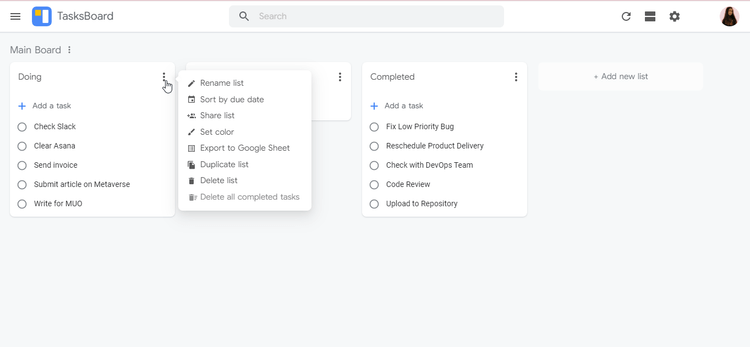
Google TasksBoard의 메인보드
목록별로 작업 정렬
메인 Kanban 보드의 다른 목록에 작업을 추가할 수 있습니다. 게다가 이 앱에는 드래그 앤 드롭 기능도 있어 작업을 이동하고 선택 목록에 배치할 수 있습니다.
메인보드에 목록 추가
모든 작업 목록을 포함할 수 있는 기본 Kanban 보드를 열었습니다. TasksBoard를 사용하면 보드 이름을 바꾸거나 배경 이미지를 변경하거나 팀 구성원과 공유할 수 있습니다.
목록 분류 및 내보내기
만료 날짜별로 목록을 정렬하거나 쉽게 새로 추가할 수 있도록 Google 스프레드시트로 내보낼 수 있습니다.
목록 복사, 삭제 또는 이름 바꾸기
Google TasksBoard는 기존 목록의 빠른 복사, 언제든지 이름 변경, 더 이상 필요하지 않은 목록 삭제 등을 지원합니다.
TasksBoard 프리미엄
개인 및 업무 작업을 보다 효율적으로 구성하기 위해 심층적인 사용자 정의 및 실시간 공유와 같은 특수 기능을 잠금 해제할 수 있습니다. TasksBoard 프리미엄을 구독하면 다음과 같은 추가 기능을 얻을 수 있습니다.
여러 테이블 만들기
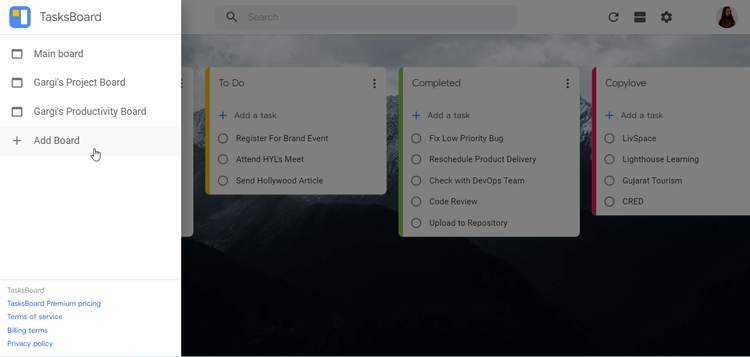
TasksBoard Premium에서 여러 보드 만들기
작업을 더 잘 구성하기 위해 여러 보드를 만들 수 있는데 왜 여러 프로젝트에 하나의 보드를 사용합니까? TasksBoard 프리미엄에서 이 기능을 사용해 보세요. 모든 할 일을 쉽게 따라갈 수 있는 한 위치에 표시하는 데 도움이 됩니다.
무제한 목록 공유
TasksBoard Basic에서는 5개의 목록만 공유할 수 있습니다. 그러나 프리미엄 버전을 사용하면 실시간으로 이 작업을 수행할 수 있지만 액세스하는 사람을 완전히 제어할 수 있습니다.
실시간으로 협업하세요
Google Tasks는 실시간 공동작업을 지원하지 않습니다. 하지만 TasksBoard를 설치하면 단 한 번의 클릭으로 팀 구성원과 작업을 공유할 수 있습니다.
색상과 스티커별로 작품 정리하기
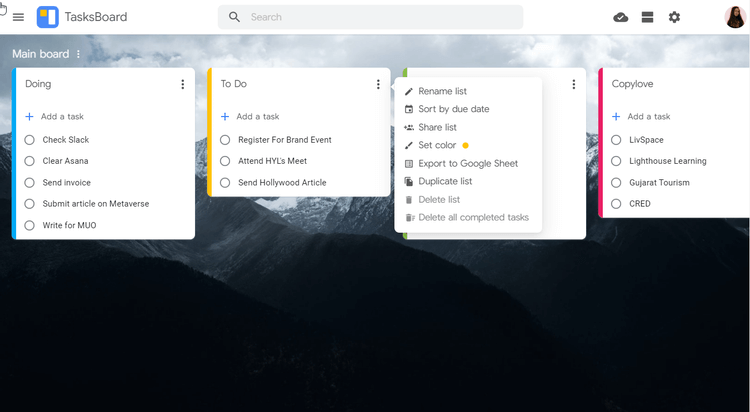
TasksBoard에서 여러 작업 목록을 만들 수 있습니다
작업의 우선순위를 지정하고 특정 라벨로 구성하여 다음에 수행할 작업을 알 수 있습니다. 할 일 목록에 강조 색상을 추가하여 즉시 찾을 수도 있습니다. 색상 코드를 이해하면 부품을 더 빠르게 식별하는 데 도움이 됩니다.
테이블 배경 이미지 맞춤설정
다양한 배경으로 보드와 작업 목록을 개인화할 수 있습니다. 귀하와 귀하의 동료가 계획을 개발하는 데 도움이 되는 구별 테이블은 중요합니다.
태스크보드 가격
TasksBoard에는 특별한 기능을 잠금 해제하는 데 도움이 되는 개인 및 비즈니스 계획이 있습니다. 개인 사용자인 경우 5.99USD의 월간 라이선스를 구독하거나 39.99USD의 연간 구독으로 전환할 수 있습니다. 팀과 회사의 경우 TasksBoard 비용은 사용자 5명당 연간 $99.99입니다.
비즈니스용 TasksBoard는 최대 1,000명으로 구성된 팀과 회사를 지원합니다. 단, 이 서비스는 G Suite 계정에서만 사용할 수 있습니다. 모든 사용자는 7일 동안 무료로 사용할 수 있습니다.
위에는 TasksBoard 사용 에 대해 알아야 할 모든 것이 있습니다 . 이 기사가 당신에게 도움이 되기를 바랍니다.
이 글에서는 하드 드라이브에 문제가 생겼을 때 다시 접근할 수 있는 방법을 안내해 드리겠습니다. 함께 따라 해 보세요!
AirPods는 언뜻 보기에 다른 무선 이어폰과 별반 다르지 않아 보입니다. 하지만 몇 가지 잘 알려지지 않은 기능이 발견되면서 모든 것이 달라졌습니다.
Apple은 iOS 26을 출시했습니다. 완전히 새로운 불투명 유리 디자인, 더욱 스마트해진 경험, 익숙한 앱의 개선 사항이 포함된 주요 업데이트입니다.
학생들은 학업을 위해 특정 유형의 노트북이 필요합니다. 선택한 전공 분야에서 뛰어난 성능을 발휘할 만큼 강력해야 할 뿐만 아니라, 하루 종일 휴대할 수 있을 만큼 작고 가벼워야 합니다.
Windows 10에 프린터를 추가하는 것은 간단하지만, 유선 장치의 경우와 무선 장치의 경우 프로세스가 다릅니다.
아시다시피 RAM은 컴퓨터에서 매우 중요한 하드웨어 부품으로, 데이터 처리를 위한 메모리 역할을 하며 노트북이나 PC의 속도를 결정하는 요소입니다. 아래 글에서는 WebTech360에서 Windows에서 소프트웨어를 사용하여 RAM 오류를 확인하는 몇 가지 방법을 소개합니다.
스마트 TV는 정말로 세상을 휩쓸었습니다. 이렇게 많은 뛰어난 기능과 인터넷 연결 덕분에 기술은 우리가 TV를 시청하는 방식을 바꾸어 놓았습니다.
냉장고는 가정에서 흔히 볼 수 있는 가전제품이다. 냉장고는 보통 2개의 칸으로 구성되어 있는데, 냉장실은 넓고 사용자가 열 때마다 자동으로 켜지는 조명이 있는 반면, 냉동실은 좁고 조명이 없습니다.
Wi-Fi 네트워크는 라우터, 대역폭, 간섭 외에도 여러 요인의 영향을 받지만 네트워크를 강화하는 몇 가지 스마트한 방법이 있습니다.
휴대폰에서 안정적인 iOS 16으로 돌아가려면 iOS 17을 제거하고 iOS 17에서 16으로 다운그레이드하는 기본 가이드는 다음과 같습니다.
요거트는 정말 좋은 음식이에요. 매일 요구르트를 먹는 것이 좋은가요? 매일 요구르트를 먹으면, 몸에 어떤 변화가 있을까요? 함께 알아보죠!
이 기사에서는 가장 영양가 있는 쌀 종류와 어떤 쌀을 선택하든 건강상의 이점을 극대화하는 방법에 대해 설명합니다.
수면 일정과 취침 루틴을 정하고, 알람 시계를 바꾸고, 식단을 조절하는 것은 더 나은 수면을 취하고 아침에 제때 일어나는 데 도움이 되는 몇 가지 방법입니다.
임대해 주세요! Landlord Sim은 iOS와 Android에서 플레이할 수 있는 모바일 시뮬레이션 게임입니다. 여러분은 아파트 단지의 집주인 역할을 하며 아파트 내부를 업그레이드하고 세입자가 입주할 수 있도록 준비하여 임대를 시작하게 됩니다.
욕실 타워 디펜스 Roblox 게임 코드를 받고 신나는 보상을 받으세요. 이들은 더 높은 데미지를 지닌 타워를 업그레이드하거나 잠금 해제하는 데 도움이 됩니다.













